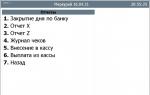Aprēķinu saskaņošanas paziņojuma veidošana sadaļā "1C: Grāmatvedība". Saskaņošanas atskaites veidošana programmā "1C: Grāmatvedība" Kā saglabāt saskaņošanas atskaiti no 1C 8.3.
Salīdzināšanas akti ir nepieciešami grāmatvedim, lai veiktu debitoru un kreditoru parādu inventarizāciju, identificētu un labotu kļūdas grāmatvedībā vai nodokļu uzskaitē. Grāmatvedības programmā 1C 8.2 varat ātri izveidot saskaņošanas ziņojumu savstarpējiem norēķiniem ar darījuma partneriem. Šeit mēs detalizēti aprakstīsim, kā ģenerēt saskaņošanas atskaiti 1C 8.2.
Lasi rakstā:
Grāmatvedim ir jāsastāda un jāparaksta saskaņošanas ziņojums ar visiem debitoriem un kreditoriem uz pārskata gada 31.decembri, tas ir, pirms gada finanšu pārskata sastādīšanas. Bet mēs iesakām biežāk parakstīt saskaņošanas ziņojumus ar darījumu partneriem: reizi mēnesī vai ceturksnī. Regulāra saskaņošana palīdz novērst konstatētās neatbilstības pirms PVN un ienākuma nodokļa deklarāciju iesniegšanas.
Saskaņošanas ziņojumam nav vienotas veidlapas, taču tajā jāietver pamatinformācija un rekvizīti, kas ļauj veikt parādu saskaņošanu, proti:
- dokumenta nosaukums (Savstarpējo norēķinu saskaņošanas akts);
- periods, par kuru tiek veikta saskaņošana;
- darījuma partneru vārdi, starp kuriem tiek veikta saskaņošana;
- informācija par starp pusēm noslēgto līgumu;
- parāda summa tā perioda sākumā un beigās, par kuru tiek veikta saskaņošana;
- starp darījuma partneriem veikto saimniecisko darījumu datumi, summas un nosaukumi;
- pušu paraksti un zīmogi.
Saskaņošanas ziņojumā 1. C 8.2. daļā ir ietverta visa uzskaitītā informācija. Varat izveidot saskaņošanas ziņojumu 1C 8.2 3 darbībās.
1. darbība. Izveidojiet saskaņošanas atskaiti 1C 8.2
Dodieties uz sadaļu “Pirkums” (1) un noklikšķiniet uz saites “Savstarpējo norēķinu saskaņošanas akts” (2).
Atvērtajā logā jūs redzēsiet saskaņošanas atskaišu sarakstu, ja tie iepriekš tika ģenerēti programmā. Lai izveidotu jaunu dokumentu, savstarpējo norēķinu saskaņošanas aktu 1C, noklikšķiniet uz pogas “Pievienot” (3). Tiks atvērts logs “Savstarpējo norēķinu akta saskaņošanas ziņojums: Jauns”.

2. darbība. Ievadiet datus, lai ģenerētu saskaņošanas atskaiti
Atvērtajā logā “Saskaņošanas ziņojums: jauns” aizpildiet laukus:
- organizācija (jūsu organizācija) (4);
- darījuma partneris (atlasiet darījuma partneri, ar kuru vēlaties pārbaudīt) (5);
- līgums (izvēlēties līgumu ar darījuma partneri) (6);
- saskaņošanas periods (norāda saskaņošanas sākuma un beigu datumu) (7).



3. darbība. Izdrukājiet saskaņošanas atskaiti 1C
Vispārējā ģenerēto aktu sarakstā noklikšķiniet uz tā, kuru vēlaties drukāt, un noklikšķiniet uz pogas “Saskaņošanas akts” (11).

Ekrānā tiks parādīts dokuments, kuru varēs izdrukāt vai saglabāt sev ērtā formātā (piemēram, PDF vai Excel). Lai izdrukātu saskaņošanas atskaiti, noklikšķiniet uz pogas “Drukāt” (12) vai izmantojiet standarta taustiņu kombināciju Ctrl+P.
Savstarpējo norēķinu saskaņošanas akts ir dokuments, kas ļauj salīdzināt divu uzņēmumu norēķinus par noteiktu periodu. Tiesību aktos nav noteikta konkrēta akta forma, tāpēc to var sastādīt jebkurā secībā. Šodienas rakstā mēs centīsimies vispilnīgāk aptvert tēmu, kā izveidot saskaņošanas ziņojumu 1C8, un mēs analizēsim dokumenta izveides posmus 1C: Grāmatvedība 8, proti:
1. Kur atrast saskaņošanas ziņojumu 1. C
Lai izveidotu saskaņošanas pārskatu 1C8, atveriet izvēlni “Pirkumi un pārdošana - Saskaņošanas pārskati norēķiniem ar darījuma partneriem” un izveidojiet jaunu elementu.
2. Kā aizpildīt veidlapu
Pāriesim pie jauna dokumenta aizpildīšanas.
Rinda “no” - norādiet akta izveides datumu.
Rinda “Darījumu partneri” - atlasiet uzņēmumu direktorijā “Darījumu partneri”.
Rinda “Līgums” tiek aizpildīta ar informāciju par līgumu ar darījumu partneri.
Rinda “Periods” - ievadiet tā perioda datumus, par kuru tiek veikta saskaņošana.
Rinda “Valūta” - aizpildiet attiecīgos datus par valūtu.

3. Norēķinu konti
Dodieties uz cilni “Norēķinu konti”. Tajā jūs redzēsiet visu grāmatvedības kontu sarakstu. Atstājiet atzīmi tikai tiem, ar kuriem vēlaties veikt izlīgumu.

4. Automātiski aizpildiet citas cilnes
Nākamais solis: atveriet cilni “Saskaņā ar organizācijas datiem” un cilni “Saskaņā ar darījuma partnera datiem”.

Izmantojiet pogu “Aizpildīt”, ja vēlaties, lai katra tabulas sadaļas cilne tiktu aizpildīta automātiski. Pēc tam saglabājiet dokumentu, noklikšķinot uz pogas “Ierakstīt”.
5. Kā izdrukāt saskaņošanas atskaiti

6. Kā veikt saskaņošanas ziņojumu
Lai veiktu saskaņošanas darbību, noklikšķiniet uz pogas “Publicēt un aizvērt”.
Lai izdrukātu saskaņošanas atskaiti, jāizveido drukāta veidlapa, izmantojot pogu “Saskaņošanas atskaite”
Mēs centāmies pilnībā atbildēt uz jautājumu par to, kā sastādīt saskaņošanas ziņojumu 1C.
Mēs ceram, ka mūsu raksts jums bija noderīgs.
Sastādiet saskaņošanas ziņojumu noteiktam periodam programmā 1C 8.3 Grāmatvedība
Savstarpējo norēķinu saskaņošanas akts ir īpašs dokuments, kas norāda darījuma partneru savstarpējo norēķinu statusu uz noteiktu laika periodu. 1C 8.3. nodaļā saskaņošanas ziņojumu var aizpildīt burtiski 1 minūtē, un tam nav nepieciešama regulāra informācijas vākšana. Apskatīsim piemēru, kā to izdarīt.
Mēs veidojam jaunu saskaņošanas ziņojumu programmā 1C Accounting 3.0
Piemēram, veiksim 14. gada saskaņošanu starp mūsu organizāciju “Servislog” un mūsu pircēju “Konfetprom”.
Interfeisā saskaņošanas žurnāls atrodas cilnēs “Pirkumi” un “Pārdošana”.
Lai izveidotu jaunu saskaņošanu, žurnālā jānoklikšķina uz pogas “Izveidot”. Tiks atvērta jauna dokumenta veidlapa. Aizpildīsim pamatinformāciju:

- Organizācija ir mūsu juridiskā persona
- Darījuma partneris - pircējs vai piegādātājs
- Vienošanās - ja konkrētai vienošanās nepieciešama saskaņošana (nav obligāta detaļa)
- Periods – uz kādiem datumiem tiek veikta saskaņošana?
- Saskaņošana apstiprināta - karodziņš, kas aizliedz rediģēt dokumentu
Pēc galveno lauku aizpildīšanas pievērsiet uzmanību cilnei “Norēķinu konti”, kas pēc noklusējuma ir aizpildīta ar nepieciešamajām vērtībām. Tomēr, ja organizācija izmanto citus grāmatvedības kontus, noteikti pievienojiet tos sarakstam:

Pēdējā cilne ar iestatījumiem ir “Papildu”:

Šeit ir norādīti šādi parametri:
- Organizācijas un darījuma partnera pārstāvji - personas, kuru paraksti tiks norādīti uz izdrukātās saskaņošanas ziņojuma veidlapas
- Sadalījums pēc vienošanās - karodziņš, kas ļauj redzēt savstarpējo norēķinu sadalījumu pēc vienošanās drukātā 1C formātā
- Parādīt pilnus dokumentu nosaukumus - ja ir atzīmēts karodziņš, nosaukums saskaņošanas atskaitē izskatīsies kā “Kvīts norēķinu kontā”, ja nav iestatīts vienkārši “Maksājums”.
Mēs aizpildām aktu 1C
Mēs turpinām tieši ar savstarpējo norēķinu datu aizpildīšanu. Lai to izdarītu, programma nodrošina divas cilnes - “Saskaņā ar organizācijas datiem” (mūsu akreditācijas dati) un “Saskaņā ar darījuma partnera datiem”.
Lai aizpildītu mūsu organizācijas datus, varat izmantot pogu “Aizpildīt pēc grāmatvedības datiem”. grāmatvedība":

Atkarībā no līguma ar darījuma partneri, izmantojot līdzīgu pogu, no mūsu datiem varat aizpildīt cilni “Saskaņā ar darījuma partnera datiem”.
Kad visi dati ir aizpildīti, dokuments ir jāieraksta, izmantojot pogu “Ierakstīt”. Tagad dokumentu var izdrukāt:

Pēc darījuma partnera saskaņošanas atskaites apstiprināšanas pareizi iestatiet karodziņu “Saskaņošana apstiprināta”, kas aizliedz dokumentu koriģēt.
Pamatojoties uz materiāliem no: programmist1s.ru
,KA 1.1Savstarpējo norēķinu saskaņošanas akts bieži ir nepieciešams gan grāmatvedībā, gan pārvaldībā. 1C ņēma šo vajadzību vērā savos programmatūras produktos.
Programmā var izveidot Saskaņošanas atskaites dokumentu. Turklāt darījumu partneri var neatkarīgi pārbaudīt grāmatvedības un vadības grāmatvedības datus. Sīkāk apskatīsim, kā to izdarīt UT 10.3, UPP un Integrated Automation 1.1. Ticiet man, arī šeit ir daži triki. Un beigās neliels stāsts no dzīves.
Kur atrast dokumentu Saskaņošanas ziņojums.
Ja skatāmies no pilna interfeisa, tad
- SCP un kompleksajai automatizācijai: dokumenti — pārdošanas vadība vai iepirkumu vadība — izlīguma akts,
- Tirdzniecības vadībai saskaņošanas atskaite Pilnajā saskarnē ir pieejama tikai izvēlnē Pārdošana: Dokumenti - Pārdošana - Saskaņošanas atskaite. Bet tas ir pieejams abās specializētajās saskarnēs, pārdošanas vadībā un iepirkumu vadībā, izvēlnē Savstarpējie maksājumi.
Izvēles iestatīšana norēķinu saskaņošanas ziņojuma aizpildīšanai
Izveidosim jaunu dokumentu Saskaņošanas atskaite:
Mana noklusējuma vērtība tika aizpildīta no lietotāja iestatījumiem Organization and Currency. Šie lauki ir obligāti. Turklāt organizācija ir nepieciešama pat tad, ja plānojat veikt saskaņošanu, izmantojot vadības grāmatvedības datus.
Šajā gadījumā noklusējuma vērtības man nav piemērotas, un es tās mainīšu:

Pievērsiet uzmanību laukiem, kas iezīmēti sarkanā krāsā: Darījuma partneris un Saskaņošanas perioda beigu datums. Šie lauki ir obligāti:

Taču līgums nav obligāts. Jūs varat veikt saskaņošanu viena līguma ietvaros vai kopumā - visos darījuma partnera līgumos.
Diemžēl līgumu sarakstu nav iespējams saskaņot. Tas bieži ir nepieciešams gadījumos, kad līgumu direktorijs tiek izmantots nestandarta veidā. Piemēram, jums atsevišķi jāņem vērā galvenais līgums un papildu līgumi. Un aprēķinu saskaņošana jāveic visam līgumam.
UPP un Integrated Automation 1.1 ir pieejama papildu izvēle, kas daļēji palīdz šajā situācijā: cilne Norēķinu konti. Šī cilne ļauj atlasīt norēķinu kontus, kuriem tiek veikta saskaņošana.

Tas ir, jūs varat, piemēram, pārbaudīt tikai kontu 62 - norēķinus ar klientiem un izslēgt kontu 76 - citus norēķinus.
SVARĪGS! Valūta šeit netiek aizpildīta kā parasti atbilstoši izvēlētā līguma valūtai, bet ir obligāta izvēle. Ja jums ir līgumi ar darījuma partneri dažādās valūtās, jums būs jāģenerē atsevišķi saskaņošanas ziņojumi.
Ja līgums ir citā valūtā, tad dati par to vienkārši netiks aizpildīti saskaņošanas ziņojuma tabulas daļā.
Papildus iespējas
Saskaņošanas perioda sākuma datumu norādām, ja nepieciešams veikt saskaņošanu uz noteiktu laiku. Piemēram, ar šo darījuma partneri jau ir veiktas saskaņošanas, un jums ir jāsaskaņo aprēķini tikai par iepriekšējo periodu.
Un Saskaņošanas ziņojuma galvenē ir lauks Darījums - saskaņošanu var veikt atsevišķa pasūtījuma vai rēķina ietvaros. To var izdarīt, ja savstarpējie norēķini tiek veikti nevis pēc līguma kopumā, bet attiecīgi pēc pasūtījumiem vai rēķiniem. Izvēloties līgumu ar savstarpējiem norēķiniem “saskaņā ar līgumu kopumā”, lauks Darījums kļūs nepieejams.
Saskaņošanas ziņojuma tabulas daļas aizpildīšana
Mēs turpinām aizpildīt dokumenta tabulas daļu. To var ērti izdarīt, izmantojot pogu Aizpildīt:

Šeit ir divas aizpildīšanas iespējas
- saskaņā ar vadības grāmatvedības datiem
- pēc grāmatvedības datiem
Kāpēc divas uzpildes iespējas? Kāda ir atšķirība?
Visbiežāk rodas situācijas, kad vadības grāmatvedībā var tikt ņemti vērā kādi papildus savstarpējie norēķini, kas no grāmatvedības viedokļa nav saistīti ar konkrētu organizāciju, bet gan no vadības viedokļa ir saistīti ar attiecīgo līgumu vai darījumu.
Es izveidoju nelielu piemēru:
1. Preču un pakalpojumu saņemšana.
2. Daļēja samaksa, saņemot preces un pakalpojumus.
3. Dokuments Papildu izdevumu saņemšana tikai vadības grāmatvedībā.
Apskatīsim grāmatvedības aizpildīšanu:

un vadības grāmatvedības iespēja:

Lai pārbaudītu savus grāmatvedības datus pie darījuma partnera, jums jāiet uz cilni “Saskaņā ar darījuma partnera datiem” un jāievada darījuma partnera grāmatvedības dati. Grāmatzīmi var aizpildīt, izmantojot pogu:

Šajā gadījumā dati no cilnes Pēc organizācijas datiem tiks pārsūtīti uz šo cilni. Ja saskaņošanas ziņojumā ar darījuma partneri tiek fiksētas neatbilstības, tad darījuma partnera datus var koriģēt. Un atstājiet to tādā veidā. Saskaņošanas ziņojumu var saskaņot ar neatbilstībām:

Un visbeidzot: pēc tam, kad dati ir saskaņoti ar darījumu partneri, ir jāiestata saskaņošanas vienošanās karodziņš. Šī funkcija aizsargā dokumenta datus no nejaušām izmaiņām.
Saskaņošanas atskaites drukāšana no 1C
Lūdzu, ņemiet vērā, ka, aizpildot pēc grāmatvedības datiem, rekvizīti par dokumentiem drukāšanai būs jāaizpilda manuāli. Tāpēc daži grāmatveži izmanto vadības grāmatvedības aizpildīšanu, it īpaši, ja nav atšķirību, lai netērētu laiku dokumentu numuru rediģēšanai.
Lai aizpildītu parakstītājus drukātajā akta veidlapā, varat izmantot cilni “Papildus”. Ir īpaši šim nolūkam paredzēti lauki:

Izdrukātā veidlapa izskatīsies šādi:

Vēsture par pēdas kustību
Izlīguma likumā bija gadījums. Fakts ir tāds, ka programma ļoti negaidīti uzvedas uz pasūtījumiem balstīto noliktavas uzskaites sistēmu.
Tiek pieņemts, ka šajā diagrammā ir atdalīti finanšu dokumenti un noliktavas pārvietošanās dokumenti. Tas ir, piemēram, preču un pakalpojumu pārdošana ir finanšu dokuments. Un preču izdevumu rīkojums, šķiet, ir tīri vadības. Reģistrē, ka preces faktiski ir izvestas no noliktavas.
Pašai shēmai 1C ir 2 iespējas: pa vienam Preču un pakalpojumu pārdošana grāmatvedībā noraksta preces uz
– savstarpēja informācijas apmaiņas forma starp. Savlaicīga dokumenta sagatavošana ļauj identificēt kļūdas abu pušu uzskaitē, kā arī pārbaudīt apmaksas statusu par sniegtajiem pakalpojumiem vai nosūtītajām precēm.
Apstrādi var izmantot jebkura persona organizācijā, kurai ir atbilstoša piekļuve darba zonai. Datu izvade tiek veikta, pamatojoties uz primārajiem darījumiem, ko datu bāzē ievada atbildīgās personas.
Kur es varu atrast šādu skaļruni?
Ir vairāki veidi, kā izsaukt saskaņošanas ziņojuma veidošanas apstrādi. Saskaņā ar pirmo algoritmu grāmatvedības programmas operatoram (grāmatvedim) “pārdošanas vadībā” ir jāseko 1C izvēlnei, pēc tam lietotājam tiek parādīts grāmatvedības sistēmā jau izveidoto salīdzināšanas aktu reģistrs, kas ir reģistrēti un nosūtīti. darījuma partnerim. Darbu var veikt vai nu jau gatavā dokumentā, vai arī izveidot jaunu.
Atkarībā no grāmatvedības programmas versijas un saimnieciskās darbības veida, saskaņošanas ziņojums var atrasties kā atsevišķa izstrāde sadaļā “Apstrāde”. Bieži vien šāds pārskats nav iekļauts organizācijas licencēšanas paketē, un tāpēc pakalpojumu organizācija to var izstrādāt, lai tā atbilstu uzņēmuma īpašībām un vajadzībām. Apstrāde tiek saglabāta sistēmas programmu mapē un tiek izsaukta, izmantojot izvēlnes vienumus. Ja saskaņošanas paziņojumi neatrodas standarta hierarhijā, varat to izsaukt, izmantojot atrašanās vietas ceļu. Noklikšķiniet uz "Fails", pēc tam uz "atvērt" un dodieties uz vietu, kur atrodas apstrāde. Visbiežāk faila atrašanās vieta ir tīkls.
Kā izveidot saskaņošanas ziņojumu 1C
Šeit ir diezgan daudz iespēju. Tas viss ir atkarīgs no tā, ar kādiem uzdevumiem izpildītājs saskaras. Uzņēmējdarbības subjektu prakse parasti ir saistīta ar grupu apstrādi, tas ir, tiek noteikts ceturkšņa jaunu dokumentu izveide visiem darījumu partneriem. Visbiežāk grupas veidošanu veic galvenais grāmatvedis vai atbalsta speciālists.
Nepieciešamību izveidot saskaņošanas ziņojumu var izraisīt pašas organizācijas darbinieku pieprasījums (atkārtots paziņojums) vai darījuma partnera pieprasījums izveidot dokumentu ar noteiktiem parametriem. Piemēram, tas varētu būt pagājušais gads vai pieci mēneši no pašreizējā taksācijas perioda. Programmas lietotājs uzstāda nepieciešamos parametrus, piemēram, periodu, darījuma puses (savā organizācijā var būt vairāki nosaukumi, ja tā ir finanšu grupa un pakalpojumu patērētājs), līgumu (ja paraugs ir nepieciešama) un norēķinu valūta.
Versijas 8.3 un 8.2
Galvenā platformas jaunās versijas atšķirība ir uzlabotais programmas interfeiss. Ja 1C 8.2 saskaņošanas atskaitē varējāt “nonākt”, izmantojot izvēlnes vienumu “pārdošana”, tad 1C 8.3 lietotājs šo opciju izsauc, izmantojot lauku norēķini ar darījumu partneriem.
Pēc apstrādes sākšanas parādās līdzīgas tabulas formas, kuras jāaizpilda.
Savstarpējo norēķinu saskaņošanas akts 1C 8.3 Grāmatvedība 3.0 s parauga pildījums parādīts šajā video:
Versija 7.7
Lai pareizi darbotos dokumentu apmaiņa starp saimnieciskajām vienībām, ir nepieciešams programmatūras komponents ar operatīviem uzskaites moduļiem. Apstrāde, atšķirībā no atjauninātajām versijām, izceļas ar formas vienkāršību un to, ka pārskatā tiek iekļauti tikai darījumi no attiecīgi 60. un 62. konta.
Pārvaldības grāmatvedības vajadzībām šādu apstrādi nevar izmantot.
UT 10.3
Programmas "1C: Trade Management" versija ir paplašinājusi funkcionalitāti. Saskaņošanas atskaites tiek aktivizētas ar atbilstošu apstrādi, un lietotājs tos konfigurē pirms drukāšanas vai automātiskas nosūtīšanas darījuma partneriem, izmantojot īpašus moduļus. Pārskatu izskats ir atkarīgs no platformas, kurā darbojas pārvaldības programma, 8.2, 8.3 utt.
1C: tirdzniecība
Šajā programmatūras versijā, lai strādātu ar saskaņošanas atskaitēm, ir jāzina dažas moduļa funkcijas. Pārskats tiek ģenerēts no apstrādes, kas parasti atrodas ExtForms direktorijā. Zvanu apstrādi var veikt, izmantojot izvēlnes vienumu “Atvērt”. Pēc moduļa pirmās atvēršanas ceļš kļūst pieejams komandu saraksta apakšā.
Ja pareizi izpakojat saskaņošanas atskaiti datu bāzes direktorijā, apstrādes zvans kļūst pieejams izvēlnē “Pakalpojums”, pēc tam “Papildfunkcijas”. Pirms tā ģenerēšanas lietotājs norāda pieprasījumu, izmantojot šādus laukus: “uzņēmums”, “darījuma partneris”, “līgums”, “periods”.
Kā izsaukt saskaņošanas ziņojumu
UT
 Šīs programmas vienkāršība un funkcionalitāte ļauj lietotājiem pietiekami ātri orientēties. Darbojošās programmas logā jānoklikšķina uz izvēlnes vienuma “Papildu atskaites un apstrāde, pēc tam uz “Savstarpējo norēķinu saskaņošana”. Daži pielāgoti iestatījumi, un veidlapa ir gatava drukāšanai, pamatojoties uz pašreizējiem datiem.
Šīs programmas vienkāršība un funkcionalitāte ļauj lietotājiem pietiekami ātri orientēties. Darbojošās programmas logā jānoklikšķina uz izvēlnes vienuma “Papildu atskaites un apstrāde, pēc tam uz “Savstarpējo norēķinu saskaņošana”. Daži pielāgoti iestatījumi, un veidlapa ir gatava drukāšanai, pamatojoties uz pašreizējiem datiem.